Как узнать IP-адрес компьютера: основные способы. Как узнать свой ip компьютера
Как узнать IP-адрес компьютера: основные способы
IP-адрес и его предназначение

Для того чтобы любое компьютерное устройство имело возможность выхода в локальную или всемирную сеть, ему назначается индивидуальный IP-адрес. Этот идентификатор является уникальным и имеет размер, равный четырем байтам. При этом значение каждого байта разделяется при помощи точки и отображается как число. Айпи-адреса бывают внутренними и внешними, а также статическими и динамическими. Внутренние используются для обозначения ПК в пределах локальной сети, а внешние обеспечивают выход устройства в Интернет. Статические адреса сохраняют свое значение при любых обстоятельствах, а динамические изменяются во время каждого нового подключения.
В некоторых случаях пользователи задаются вопросом: «Как узнать ip мой айпи адрес?». Эта информация может потребоваться по разным причинам. Например, для правильной настройки компьютера или ноутбука после переустановки операционной системы, для подключения удаленного рабочего стола в сетевых играх, а также для обмена данными внутри локальной сети. Тем, кто интересуется, где узнать ip адрес, пригодятся нижеуказанные простые и доступные способы.
Способ первый ― панель управления
В первую очередь следует разобраться, как узнать ip адрес компьютера, используя функции панели управления. Этот метод ― один из самых простых и доступных всем пользователям без исключения, подразумевает выполнение такой последовательности действий:
Нажать на кнопку «Пуск», выбрать раздел «Панель управления», а затем открыть пункт «Сеть и Интернет».
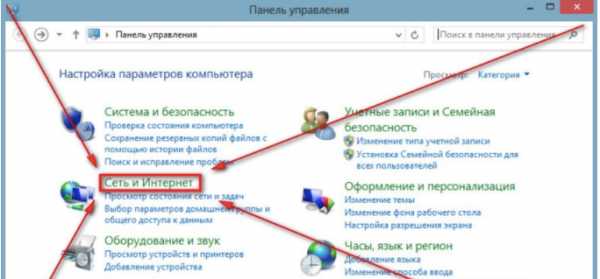
Зайти в меню «Центр управления сетями и общим доступом».
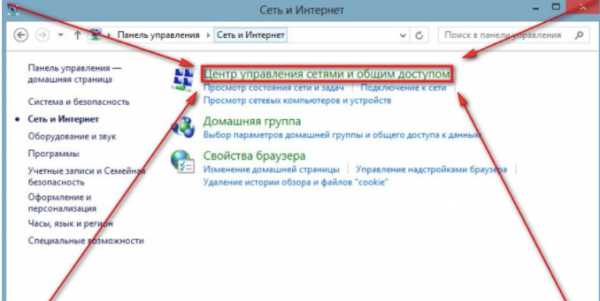
- Ознакомиться со всей представленной в данном разделе информацией об активных сетях и сетевых подключениях.
- Выбрать тип своего актуального подключения, например, «Беспроводная сеть», «Ethernet» или др. После этого нужно нажать на него левой кнопкой мыши, вследствие чего откроется информационная вкладка ― а в ней требуется выбрать пункт «Сведения».
- Открывшееся окошко продемонстрирует полную информацию о действующей сети. Текущий IP-адрес можно прочитать в строке «Адрес IPv4».

Способ второй ― командная строка
Не менее сложным способом, позволяющим узнать ip адрес, является вызов командной строки.
В меню «Пуск» нужно открыть поле для поиска установленных программ, а в нем ввести значение «cmd» и нажать кнопку «Enter». В открывшемся окошке командной строки указать значение функции «ipconfig» ― она позволит выяснить все актуальные сетевые параметры, включая и айпи.

Снова нажать кнопку «Enter» и ознакомиться с представленными данными. Как и при первом способе, запрашиваемую информацию следует искать в графе ««Адрес IPv4».
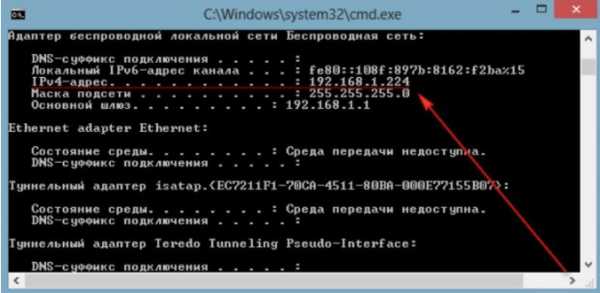
Способ третий ― специальные интернет-сервисы
Тем, кто интересуется, как узнать, какой ip адрес присвоен компьютеру или ноутбуку, можно порекомендовать еще один способ, отличающийся максимальной быстротой и удобством. Речь идет об использовании специальных интернет-сервисов, которые не только демонстрируют подробные сведения сетевых подключений, но и позволяют измерять скорость соединения.

Самыми удобными и популярными среди подобных ресурсов являются https://yandex.ru/internet/ и https://2ip.ru/geoip/.
При посещении любого из них перед пользователем открывается полная информация, которая помимо значения сетевого адреса содержит сведения об используемом браузере, версии операционной системы, а также регионе месторасположения.
Узнать свой действующий айпи-адрес можно различными способами ― используя командную строку, открыв «Центр управления сетями» на ПК либо посетив один из онлайн-сервисов, позволяющих получить все необходимые сведения всего за несколько секунд. Кроме того, данное значение узнать можно непосредственно у провайдера или системного администратора.
Оцените, пожалуйста, статью:
jtechnology.ru
Как узнать IP-адрес своего компьютера в Windows?
Всем привет ребята Поговорим сегодня про IP-адрес, а вернее о том, как узнать его. Но тут есть одна проблемка, дело в том, что IP-адрес вообще-то есть двух типов, это внешний и внутренний. Внешний, это имеется ввиду тот, который виден интернете. Ну можно сказать что это интернетовский IP-адрес, а вот внутренний, это так бы сказать локальный. Ничего сложного нет в том, чтобы узнать эти IP-адреса и сегодня я вам покажу как это сделать.
Значит давайте я вам напишу о том, что вообще такое IP-адрес, для чего он нужен? IP-адрес нужен для того, чтобы компьютеры могли общаться по сети, которая может быть как с интернетом, так и без него, понимаете? Ну то есть все компьютеры, которые связаны с сетью, то чтобы их идентифицировать, то как раз и нужен IP-адрес. То есть IP-адрес это временный или постоянный адрес компьютера. Почему временный или постоянный? Потому что IP-адрес может быть как динамическим так и статическим, тут уже зависит от провайдера вашего. Ну что ребята, примерно понятно вам что я тут написал? Я очень надеюсь что да
Хотел начать с того, как узнать локальный IP-адрес компьютера, но там есть такой прикол, что лучше сначала я начну с того, как узнать интернетовский IP-адрес. О приколе я напишу позже. Значит узнать интернетовский IP-адрес достаточно просто, вам нужно открыть любой поисковик в интернете и написать туда такую фразу, ну типа такой:
узнать ip адрес
И все, у вас будет куча сайтов, которые скажут вам какой у вас IP-адрес, какая стоит винда, откуда вы и все такое. Не переживайте, никто за вами не следит, это так бы сказать доступная информация, ну не секретная то есть. Ну вот я например всегда инфу про IP-адрес смотрю на сайте 2ip.ru, вот я на него зашел и смотрите какая инфа тут показывается обо мне:

То есть написано откуда я, какой у меня провайдер, какой браузер, использую ли я прокси. В общем показывается все то, что можно узнать. Вот так вот просто можно узнать интернетовский IP-адрес. Ну а теперь как же узнать локальный IP-адрес? А тут нас ждет облом так облом. Прикол в том, что чтобы узнать локальный IP-адрес, то нужно не интернетовское подключение, а обычное. В интернетовском подключении вы увидите IP-адрес интернета так бы сказать (ну тот который показывают сайты типа 2ip), а в обычном подключении будет уже локальный IP-адрес, ну вот так надеюсь уже более-менее понятно
Подключение к интернету часто имеет название нестандартное. Ну вот у меня интернет провайдер FreeNet и подключение к интернету называется точно также. Но может быть такое, что у вас не будет интернетовского подключения, это когда интернет к вам идет от роутера, в котором уже вводится логин и пароль от самого интернета (у меня кстати именно так).
Короче ребята, поэтому я придумал один трюк, чтобы не было напряга с этим, то знаете как узнать локальный IP-адрес? Я вам покажу где он пишется, и если он НЕ СОВПАДАЕТ с интернетовским IP-адресом, то это и есть локальный IP-адрес! Если у вас несколько сетевых карт, то будет несколько подключений, и у каждого не интернетовского подключения будет свой локальный IP-адрес. Ну, надеюсь понятно?
Ладно, все, хватит говорить, давайте к делу. Данный способ подойдет и для Windows 7 и для Windows 10. Значит зажимаете кнопки Win + R и пишите такую команду:
ncpa.cpl
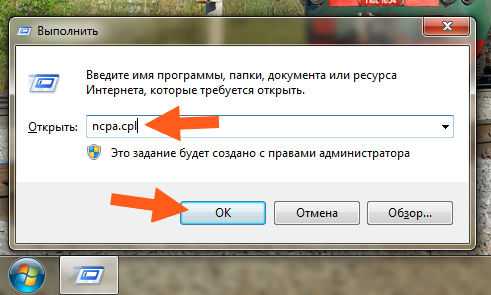
Нажали ОК и потом появится папка Сетевые подключения, вот она:

Видите, у меня тут только одно подключение и все. Одна сетевая карта и поэтому одно подключение ибо интернет идет от роутера. Ну так вот, нажимаем тут два раза по этому подключению, появится окошко, в нем нажимаем Сведения:
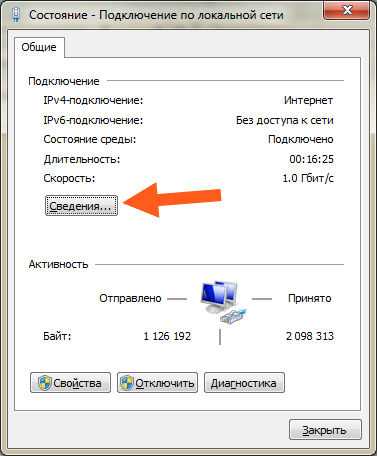
Потом появится еще одно окошко, там будет куча инфы, но вам нужно найти такое как Адрес IPv4, вот он, смотрите:

Вот это и есть локальный IP-адрес! Главное чтобы он не совпадал с интернетовским, тогда точно это локальный IP-адрес. А если совпадает, то это означает, что вы нажали два раза по подключению к интернету, а не по подключению сетевой карты. Ну примерно так, просто не знаю как еще объяснить, чтобы точно вы поняли что это я имею ввиду
Еще кое-что напишу, ну вдруг вам будет интересно. Значит можно ли кому-то говорить про свой IP-адрес? Знаете, вообще-то можно, но вот лично я бы не советовал вам кому-то говорить его, ну вот просто у меня такое чувство, что ненужно его говорить. Не знаю как обьснить. Короче если вы простой человек, обычный юзер, то лучше ответить что мол вы не знаете что это такое и не знаете где это посмотреть. Ну это на тот случай если вдруг вас кто-то спросит в интернете какой у вас IP-адрес. Хотя может быть я бред написал, не знаю..
Ну все ребята, на этом уже все, надеюсь что все вам тут было понятно, а если что-то не так, то извините. Удачи вам в жизни и чтобы все у вас было хорошо
На главную! IP-адрес 15.12.2016virtmachine.ru
Как узнать свой внутренний и внешний ip адрес компьютера?
У каждого компьютера в сети есть свой уникальный IP адрес, представляющий собой набор цифр. Например, 142.76.191.33, для нас просто цифры, а для компьютера — уникальный идентификатор в сети откуда пришла информация, или куда ее отправить.
Часть компьютеров в сети имеет постоянные адреса, часть получает их только тогда, когда подключается к сети (такие ip адреса называют динамическими). Например, вы подключились к интернету, вашему ПК присвоился IP, вы отключились от интернета, этот IP уже стал свободным и может быть отдан другому пользователю, подключившемуся к интернет.
Как узнать внешний IP адрес?
Внешний IP адрес — это и есть тот IP, который вам присвоился при подключении к сети интернет, т.е. динамический. Часто, во многих программах, играх и пр. для начала работы нужно указать IP адрес компьютера, с котором следует соединиться. Поэтому узнать свой адрес компьютера — довольно популярная задача…
1) Достаточно зайти на сервис http://2ip.ru/. В окне по центру будет показана вся информация.
2) Еще один сервис: http://www.myip.ru/ru-RU/index.php
3) Очень подробная информация о вашем подключении: http://internet.yandex.ru/

Кстати, если вы хотите скрыть свой IP адрес, ну например, вас могли заблокировать на каком-нибудь ресурсе, просто включите турбо-режим в браузере Опера или Яндекс-браузер.
Как узнать внутренний IP?
Внутренний IP адрес- этот адрес, который присвоен вашему компьютеру в локальной сети. Даже если ваша локальная сеть состоит из минимального числа компьютеров.
Есть несколько способов узнать внутренний IP адрес, но мы рассмотрим самый универсальный. Откройте командную строку. В Windows 8 подведите мышку в правый верхний угол и выберите команду «поиск», далее введите в поисковую строку «командная строка» и запустите ее. См. картинки ниже.

Запущенная командная строка в Windiws 8.


Теперь введите команду «ipconfig/all» (без кавычек) и нажмите на «Enter».

У вас должна появится следующая картина.
 Указатель мышки на скриншоте показывает на внутренний Ip адрес: 192.168.1.3.
Указатель мышки на скриншоте показывает на внутренний Ip адрес: 192.168.1.3.
Кстати, про то, как настроить беспроводную локальную сеть с Wi-Fi дома, вот небольшая заметка: https://pcpro100.info/lokalnaya-set/
Оцените статью: Поделитесь с друзьями!pcpro100.info
Как узнать IP своего компьютера
IP-адрес — это индивидуальный идентификатор вашего компьютера в локальной или глобальной сети. В определенных ситуациях у вас может возникнуть необходимость определить этот адрес. Как узнать IP своего компьютера?
Для начала стоит упомянуть, что IP-адрес бывает двух видов — внутренний и внешний. Внутренний IP-адрес (также его называют частный, внутрисетевой, локальный, «серый») используется в локальных сетях.
Внешний IP-адрес служит для идентификации вашего компьютера в интернете. Он может быть статическим (постоянно закрепленным за вашим компьютером) или динамическим (назначаться заново при каждом подключении компьютера к интернету). Внутренний IP-адрес должен быть уникальным для локальной сети, внешний — для интернета.
Есть несколько способов узнать IP своего компьютера, некоторые из них подходят для определения только внешнего или внутреннего IP, с помощью других можно узнать и внутренний, и внешний IP-адрес. Первый способ — это использование службы Windows ipconfig. Для использования этой службы нужно вызвать командную строку.
Нажмите «Пуск», выберите «Выполнить…» (или используйте комбинацию клавиш Ctrl+R). В поле «Открыть» появившегося окна напишите cmd и нажмите Enter или ОК. Откроется окно командной строки, в котором нужно ввести команду inconfig (ipconfig /all для более подробной информации) и нажать Enter.
Если компьютер подключен к интернету напрямую, в строке «IP-адрес» («IPv4-адрес») будет указан его внешний IP. Если же компьютер подключен через локальную сеть, в этой строке вы увидите его внутренний IP-адрес, а внешний IP можно будет узнать другими способами, о которых мы расскажем ниже.
Внешний IP своего компьютера можно увидеть в свойствах подключения к интернету. Если у вас установлена операционная система Windows XP, нажмите «Пуск», выберите «Панель управления», в панели вам нужен раздел «Сетевые подключения». Найдя ярлычок подключения к интернету, кликните по нему дважды. Откроется окно, в котором нужно перейти на вкладку «Сведения». В строке «IP-адрес клиента» и будет указан ваш внешний IP.
Чтобы узнать внутренний IP, нужно кликнуть правой кнопкой по значку подключения по локальной сети, выбрать пункт «Состояние», перейти на вкладку «Поддержка». Там среди прочей информации будет и IP-адрес вашего компьютера в локальной сети.
В операционной системе Windows 7 зайдите в Панель управления и выберите пункт «Центр управления сетями и общим доступом». В меню слева нужно выбрать «Изменение параметров адаптера». В открывшемся окне найдите соединение, кликните правой кнопкой, выберите пункт «Состояние». В открывшемся окне нажмите кнопку «Сведения», в окошке сведений о сети вы сможете посмотреть свой IP-адрес.
Также можно узнать IP своего компьютера, используя специальные сайты, определяющие внешний IP. От вас требуется просто зайти на один из следующих сайтов:
2ip.ruinternet.yandex.rusmart-ip.netwhatismyip.commyip.ruyoip.ruscanip.ruip-whois.net
Разумеется, есть и другие сайты, мы перечислили лишь некоторые из них, вы можете пользоваться тем, который вам больше всего нравится.
Как узнать, статический у вас внешний IP или динамический? Для этого вам нужно несколько раз проверить свой IP-адрес после каждого подключения к интернету. Если он изменяется — значит, ваш внешний IP динамический. Одной проверки может не хватить, так как иногда случается, что компьютеру несколько раз подряд присваивается один и тот же внешний IP, особенно если между подключениями к интернету прошло мало времени. А можно просто позвонить в техподдержку провайдера и узнать это (кстати, у некоторых провайдеров выделение постоянного внешнего IP – дополнительная платная услуга).
Как видите, есть разные способы узнать IP своего компьютера, вы можете пользоваться тем из них, который для вас более удобен.
kakru.ru
- Эксель макросы для чайников

- Что делать если не можешь удалить файл с компьютера

- Режим инкогнито в firefox

- Как в firefox удалить историю

- Моя страница вход код 992378

- Google chrome переустановить

- Удалить раздел восстановления
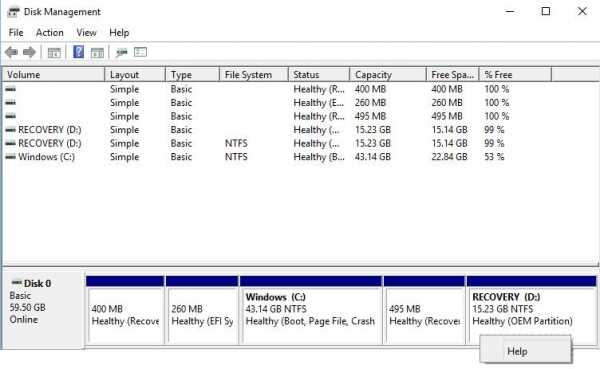
- Windows 10 какие службы отключить
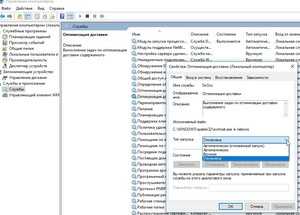
- Что такое вьюшка

- Стоит ли менять windows 7 на windows 10
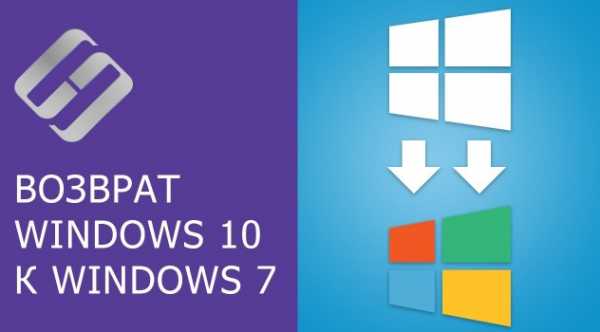
- Как заблокировать страницу в вк если ее взломали

